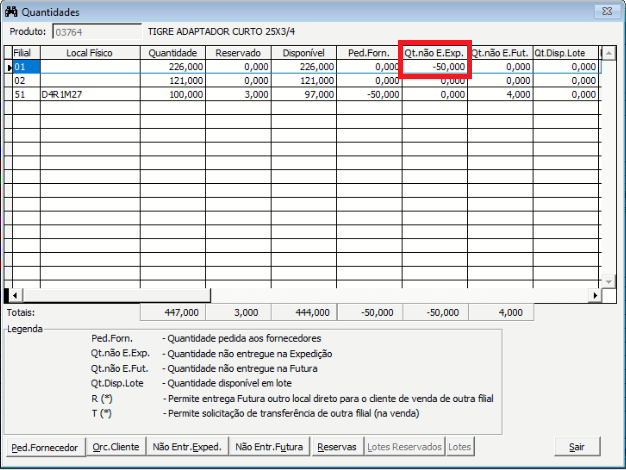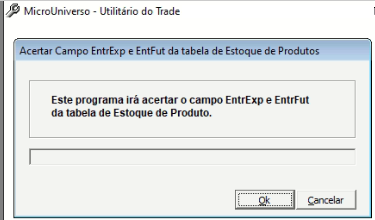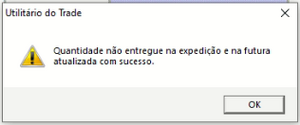Quantidade Não Entregue na Expedição com Valor Negativo: mudanças entre as edições
(Criou página com '<span style="color:#43A4D1"><span style="font-family:poppins,sans-serif">'''Este artigo contém explicação de como corrigir estoque negativo no campo Não Entregue na Expedição, na consulta de quantidades em estoque.'''</span></span> ==<span style="color:#43A4D1"><span style="font-family:poppins,sans-serif"><b>Tutorial</b></span></span>== ===<span style="color:#8A8A99"><span style="font-family:poppins,sans-serif">PASSO 1</span></span>=== Identificado produto com sal...') |
Sem resumo de edição |
||
| (2 revisões intermediárias por 2 usuários não estão sendo mostradas) | |||
| Linha 1: | Linha 1: | ||
<span style="color:#43A4D1"><span style="font-family:poppins,sans-serif">'''Este artigo contém explicação de como corrigir estoque negativo | <span style="color:#43A4D1"><span style="font-family:poppins,sans-serif">'''Este artigo contém explicação de como corrigir estoque negativo e/ou inconsistente nos campos <u>Não Entregue na Expedição</u> e <u>Não Entregue Futura</u>, na consulta de quantidades em estoque.'''</span></span> | ||
==<span style="color:#43A4D1"><span style="font-family:poppins,sans-serif"><b>Tutorial</b></span></span>== | ==<span style="color:#43A4D1"><span style="font-family:poppins,sans-serif"><b>Tutorial</b></span></span>== | ||
===<span style="color:#8A8A99"><span style="font-family:poppins,sans-serif">PASSO 1</span></span>=== | ===<span style="color:#8A8A99"><span style="font-family:poppins,sans-serif">PASSO 1</span></span>=== | ||
No exemplo abaixo, foi identificado um produto com saldo negativo na coluna Não Entregue na Expedição (poderia estar na coluna Não Entregue Futura ou um valor inconsistente): | |||
[[Arquivo:NEEXP 01.png|centro|commoldura]] | [[Arquivo:NEEXP 01.png|centro|commoldura]] | ||
===<span style="color:#8A8A99"><span style="font-family:poppins,sans-serif">PASSO 2</span></span>=== | ===<span style="color:#8A8A99"><span style="font-family:poppins,sans-serif">PASSO 2</span></span>=== | ||
Para ajustar o saldo deste campo, realizar o download do módulo '''acertarcampoentrfut-entrexp-itemfil.exe''' para o diretório '''C;\Microuni\Enterprise,''' na página de download da Micro Universo. | Para ajustar o saldo deste campo, realizar o download do módulo '''acertarcampoentrfut-entrexp-itemfil.exe,''' disponível no caminho [http://download.microuniverso.com.br/TradSql/Utilitarios/Acertarcampoentrfut-entrexp/?C=M;O=A Index of /TradSql/Utilitarios/Acertarcampoentrfut-entrexp] (baixa o mais atual, senha UTILL) para o diretório '''C;\Microuni\Enterprise,''' na página de download da Micro Universo. | ||
Senha para descompactar: UTILL | Senha para descompactar: UTILL | ||
| Linha 20: | Linha 21: | ||
[[Arquivo:NEEXP 04.png|centro|miniaturadaimagem]] | [[Arquivo:NEEXP 04.png|centro|miniaturadaimagem]] | ||
Clicar no botão '''OK''' e em seguida no botão '''Sair'''. | Clicar no botão '''OK''' e em seguida no botão '''Sair'''. | ||
[[Categoria:Gestão de Estoque]] | |||
[[Categoria:Gestão de Entregas]] | |||
Edição atual tal como às 16h51min de 7 de janeiro de 2025
Este artigo contém explicação de como corrigir estoque negativo e/ou inconsistente nos campos Não Entregue na Expedição e Não Entregue Futura, na consulta de quantidades em estoque.
Tutorial
PASSO 1
No exemplo abaixo, foi identificado um produto com saldo negativo na coluna Não Entregue na Expedição (poderia estar na coluna Não Entregue Futura ou um valor inconsistente):
PASSO 2
Para ajustar o saldo deste campo, realizar o download do módulo acertarcampoentrfut-entrexp-itemfil.exe, disponível no caminho Index of /TradSql/Utilitarios/Acertarcampoentrfut-entrexp (baixa o mais atual, senha UTILL) para o diretório C;\Microuni\Enterprise, na página de download da Micro Universo.
Senha para descompactar: UTILL
PASSO 3
Executar o módulo e clicar no botão OK.
PASSO 4
Em seguida, clicar no botão Sim.
Clicar no botão OK e em seguida no botão Sair.